PPT链接技巧
- 格式:doc
- 大小:1.42 MB
- 文档页数:7
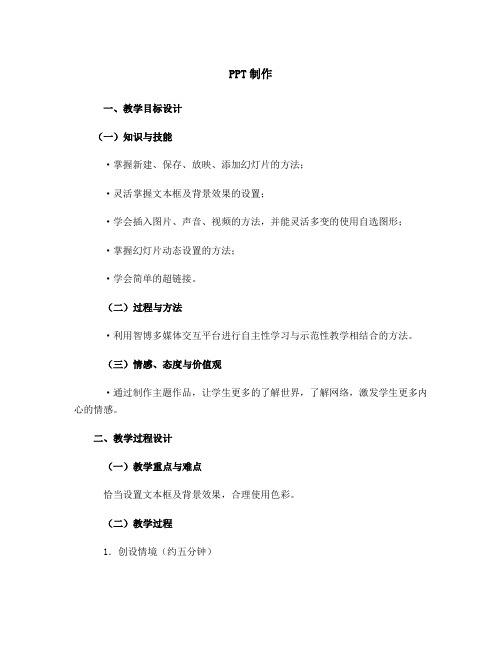
PPT制作一、教学目标设计(一)知识与技能·掌握新建、保存、放映、添加幻灯片的方法;·灵活掌握文本框及背景效果的设置;·学会插入图片、声音、视频的方法,并能灵活多变的使用自选图形;·掌握幻灯片动态设置的方法;·学会简单的超链接。
(二)过程与方法·利用智博多媒体交互平台进行自主性学习与示范性教学相结合的方法。
(三)情感、态度与价值观·通过制作主题作品,让学生更多的了解世界,了解网络,激发学生更多内心的情感。
二、教学过程设计(一)教学重点与难点恰当设置文本框及背景效果,合理使用色彩。
(二)教学过程1.创设情境(约五分钟)师:展示一下我搜集的素材库,打开“我喜欢的奥运明星”文件夹,让学生看到文件夹中有四个文件夹,分别是“图片”、“音频”、“视频”、“文字”。
(强化规范学生整理计算机存储空间的意识。
)打开“图片”文件夹,浏览图片……能猜出我要做的主题故事吗?生:回答。
师:知道我们今天开始用什么软件制作作品吗?生:回答。
师:单击快速启动栏里的图标,启动PowerPoint应用程序。
三十秒钟时间,迅速启动你的PowerPoint应用程序。
(可能会有没启动成功的学生,提示学生下一环节注意听讲,就能在规定时间内完成任务。
)生:回答。
2.新课讲解(约三十分钟)师:新建、保存、添加幻灯片的方法,很简单,请根据下发的课件自主学习,给大家五分钟的时间,创建文件,要求包含三张以上幻灯片,文件保存于U盘的合适位置,文件名命名为自选主题作品名称,如:我喜欢的奥运明星……提前完成任务的同学可根据课件内容进行下一环节学习。
生:回答。
师:抽查一名学生的制作情况……生:展示阶段制作成果。
师:艺术字的学习请根据课件自主完成,我们现在一起来学习本节的重点——背景的设置。
当创建了三张新的幻灯片以后,系统默认的版式如下图所示:习惯上,我会把默认的版式改成空白版式。
右击幻灯片空白处——幻灯片版式,在出现的右侧控制面板中选择“空白”,如右图箭头所指处。
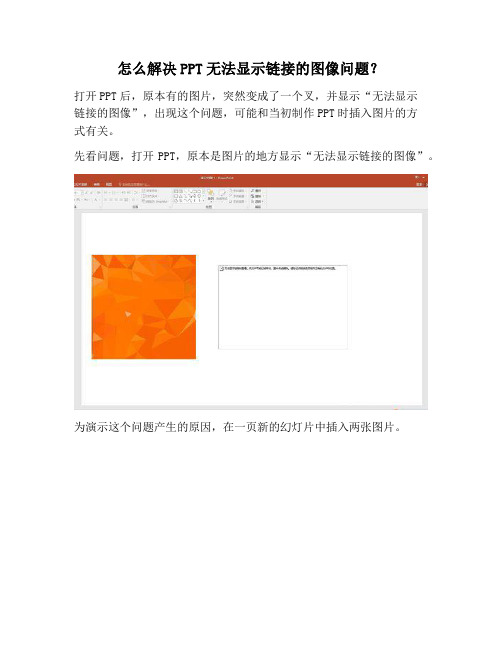
怎么解决PPT无法显示链接的图像问题?
打开PPT后,原本有的图片,突然变成了一个叉,并显示“无法显示
链接的图像”,出现这个问题,可能和当初制作PPT时插入图片的方
式有关。
先看问题,打开PPT,原本是图片的地方显示“无法显示链接的图像”。
为演示这个问题产生的原因,在一页新的幻灯片中插入两张图片。
选中第一张图片,直接点击下方的【插入】,将其插入到PPT中。
选中第二张图片,点击下方的【链接到文件】,也把图片插入的PPT 中。
则两张图片都被插入到了PPT中。
保存并关闭该PPT,然后,在图片所在的文件夹中,删除插入到PPT中的两张图片。
然后再次打开保存后的PPT。
可以看到,本文所述的问题就产生了。
原因就是,在插入图片时,如果使用的是【链接到文件】的方式,那么,当源图片的位置发生变化后,PPT就找不到该图片了。

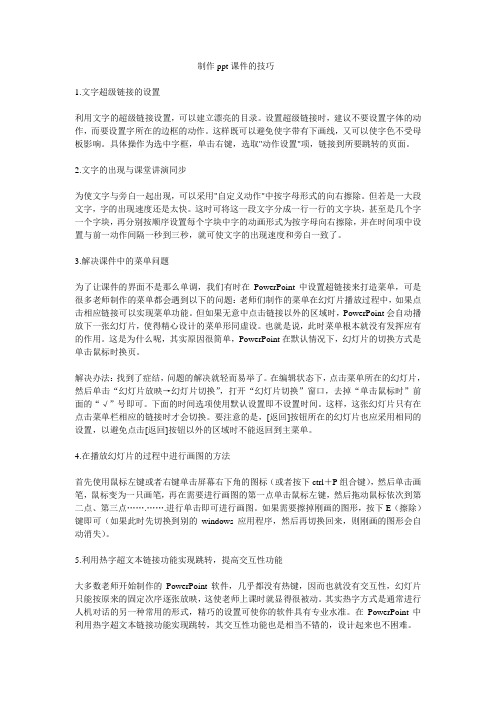
制作ppt课件的技巧1.文字超级链接的设置利用文字的超级链接设置,可以建立漂亮的目录。
设置超级链接时,建议不要设置字体的动作,而要设置字所在的边框的动作。
这样既可以避免使字带有下画线,又可以使字色不受母板影响。
具体操作为选中字框,单击右键,选取"动作设置"项,链接到所要跳转的页面。
2.文字的出现与课堂讲演同步为使文字与旁白一起出现,可以采用"自定义动作"中按字母形式的向右擦除。
但若是一大段文字,字的出现速度还是太快。
这时可将这一段文字分成一行一行的文字块,甚至是几个字一个字块,再分别按顺序设置每个字块中字的动画形式为按字母向右擦除,并在时间项中设置与前一动作间隔一秒到三秒,就可使文字的出现速度和旁白一致了。
3.解决课件中的菜单问题为了让课件的界面不是那么单调,我们有时在PowerPoint中设置超链接来打造菜单,可是很多老师制作的菜单都会遇到以下的问题:老师们制作的菜单在幻灯片播放过程中,如果点击相应链接可以实现菜单功能。
但如果无意中点击链接以外的区域时,PowerPoint会自动播放下一张幻灯片,使得精心设计的菜单形同虚设。
也就是说,此时菜单根本就没有发挥应有的作用。
这是为什么呢,其实原因很简单,PowerPoint在默认情况下,幻灯片的切换方式是单击鼠标时换页。
解决办法:找到了症结,问题的解决就轻而易举了。
在编辑状态下,点击菜单所在的幻灯片,然后单击“幻灯片放映→幻灯片切换”,打开“幻灯片切换”窗口,去掉“单击鼠标时”前面的“√”号即可。
下面的时间选项使用默认设置即不设置时间。
这样,这张幻灯片只有在点击菜单栏相应的链接时才会切换。
要注意的是,[返回]按钮所在的幻灯片也应采用相同的设置,以避免点击[返回]按钮以外的区域时不能返回到主菜单。
4.在播放幻灯片的过程中进行画图的方法首先使用鼠标左键或者右键单击屏幕右下角的图标(或者按下ctrl+P组合键),然后单击画笔,鼠标变为一只画笔,再在需要进行画图的第一点单击鼠标左键,然后拖动鼠标依次到第二点、第三点…….…….进行单击即可进行画图。
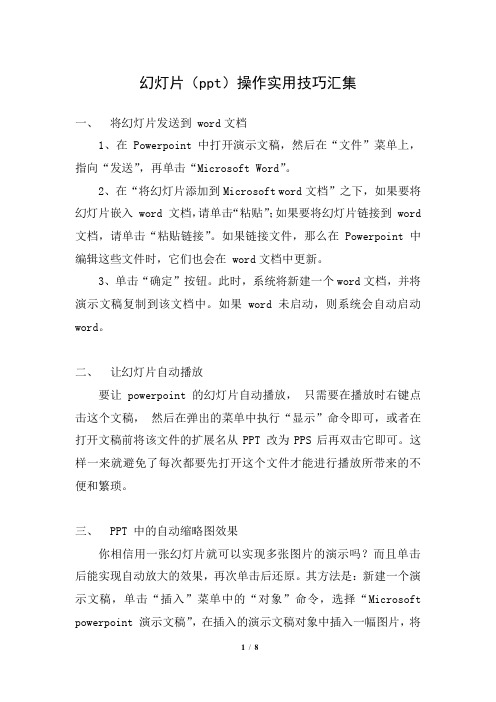
幻灯片(ppt)操作实用技巧汇集一、将幻灯片发送到 word文档1、在 Powerpoint 中打开演示文稿,然后在“文件”菜单上,指向“发送”,再单击“Microsoft Word”。
2、在“将幻灯片添加到Microsoft word文档”之下,如果要将幻灯片嵌入 word 文档,请单击“粘贴”;如果要将幻灯片链接到 word 文档,请单击“粘贴链接”。
如果链接文件,那么在Powerpoint 中编辑这些文件时,它们也会在 word文档中更新。
3、单击“确定”按钮。
此时,系统将新建一个word文档,并将演示文稿复制到该文档中。
如果 word未启动,则系统会自动启动word。
二、让幻灯片自动播放要让 powerpoint 的幻灯片自动播放,只需要在播放时右键点击这个文稿,然后在弹出的菜单中执行“显示”命令即可,或者在打开文稿前将该文件的扩展名从PPT 改为PPS后再双击它即可。
这样一来就避免了每次都要先打开这个文件才能进行播放所带来的不便和繁琐。
三、PPT 中的自动缩略图效果你相信用一张幻灯片就可以实现多张图片的演示吗?而且单击后能实现自动放大的效果,再次单击后还原。
其方法是:新建一个演示文稿,单击“插入”菜单中的“对象”命令,选择“Microsoft powerpoint 演示文稿”,在插入的演示文稿对象中插入一幅图片,将图片的大小改为演示文稿的大小,退出该对象的编辑状态,将它缩小到合适的大小,按F5 键演示一下看看,是不是符合您的要求了?接下来,只须复制这个插入的演示文稿对象,更改其中的图片,并排列它们之间的位置就可以了。
四、快速灵活改变图片颜色利用 powerpoint 制作演示文稿课件,插入漂亮的剪贴画会为课件增色不少。
可并不是所有的剪贴画都符合我们的要求,剪贴画的颜色搭配时常不合理。
这时我们右键点击该剪贴画选择“显示‘图片’工具栏”选项(如果图片工具栏已经自动显示出来则无需此操作),然后点击“图片”工具栏上的“图片重新着色”按钮,在随后出现的对话框中便可任意改变图片中的颜色。
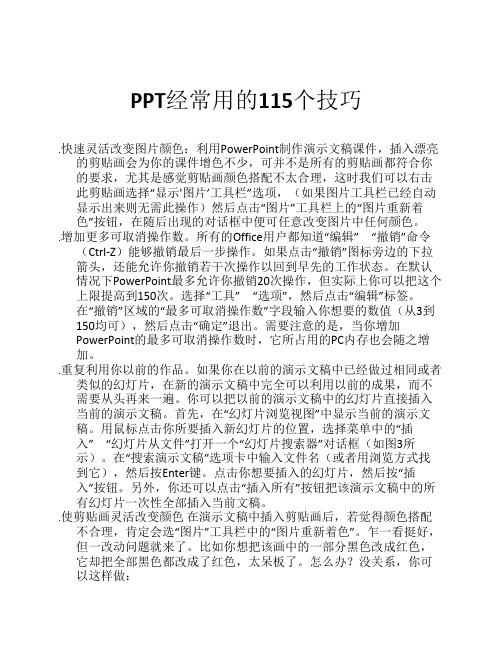
PPT经常用的115个技巧1.快速灵活改变图片颜色:利用PowerPoint制作演示文稿课件,插入漂亮的剪贴画会为你的课件增色不少,可并不是所有的剪贴画都符合你的要求,尤其是感觉剪贴画颜色搭配不太合理,这时我们可以右击此剪贴画选择“显示'图片’工具栏”选项,(如果图片工具栏已经自动显示出来则无需此操作)然后点击“图片”工具栏上的“图片重新着色”按钮,在随后出现的对话框中便可任意改变图片中任何颜色。
2.增加更多可取消操作数。
所有的Office用户都知道“编辑” “撤销”命令(Ctrl-Z)能够撤销最后一步操作。
如果点击“撤销”图标旁边的下拉箭头,还能允许你撤销若干次操作以回到早先的工作状态。
在默认情况下PowerPoint最多允许你撤销20次操作,但实际上你可以把这个上限提高到150次。
选择“工具” “选项”,然后点击“编辑”标签。
在“撤销”区域的“最多可取消操作数”字段输入你想要的数值(从3到150均可),然后点击“确定”退出。
需要注意的是,当你增加PowerPoint的最多可取消操作数时,它所占用的PC内存也会随之增加。
3.重复利用你以前的作品。
如果你在以前的演示文稿中已经做过相同或者类似的幻灯片,在新的演示文稿中完全可以利用以前的成果,而不需要从头再来一遍。
你可以把以前的演示文稿中的幻灯片直接插入当前的演示文稿。
首先,在“幻灯片浏览视图”中显示当前的演示文稿。
用鼠标点击你所要插入新幻灯片的位置,选择菜单中的“插入” “幻灯片从文件”打开一个“幻灯片搜索器”对话框(如图3所示)。
在“搜索演示文稿”选项卡中输入文件名(或者用浏览方式找到它),然后按Enter键。
点击你想要插入的幻灯片,然后按“插入”按钮。
另外,你还可以点击“插入所有”按钮把该演示文稿中的所有幻灯片一次性全部插入当前文稿。
4.使剪贴画灵活改变颜色在演示文稿中插入剪贴画后,若觉得颜色搭配不合理,肯定会选“图片”工具栏中的“图片重新着色”。
Office超级技巧─PowerPoint幻灯片实用技巧(上)幻灯片是PPT中比较重要的元素,关于它的技巧也相当多,笔者在此作了一些搜罗。
希望对大家有所帮助。
由于技巧较多,因此分为上、中、下三部分陆续刊登。
这里刊登的是第一部分。
应用多彩的背景PowerPoint中拥有很多设计模板,并提供了不少漂亮的背景,选择“格式”→“背景”,再选中“忽略母版的背景图形”复选框。
如果只是想选择颜色来填充,只要单击弹出式下拉菜单,选择“填充效果”,当然也可选择“其他颜色”。
如果还想更漂亮点,那就在弹出对话框中的过渡、纹理、图案、图片四个标签中来选择。
设置完成后,只要单击“确定”,然后再单击“应用”就可以了。
让幻灯片自动播放先打开幻灯片,再把它打包成EXE文件。
需要注意的是,在打包时,一定要包含链接媒体文件,并嵌入字体,这样可以保证演示文稿中涉及的图片、动画、声音都能够进入打包文件,嵌入字体意味着文稿中所使用的字体在其他微机上也能正确显示。
同时,当询问是否包含播放器时,选择“是”按钮。
双击打包生成后的pngsetup.exe 文件,进行解包,并把解压出来的ppview32.exe、slideshow.pps(slideshow.pps是需要放映的幻灯片)等文件放到一文件夹下,然后再在该文件夹下新建一个autorun.inf文本文件,输入如下内容:[AUTORUN]OPEN=ppview32.exe slideshow.ppsICON=ppview32.exe接着,把ppview32.exe、slideshow.pps和autorun.inf文件刻到光盘的根目录,这样刻录出来的光盘,一插入到光驱中,就会自动播放其中的幻灯片。
自动更新幻灯片日期和时间通过下面的技巧,可把日期或时间插到页眉与页脚中,还能自动更新:单击“视图”→“页首与页尾”,并单击弹出对话框中的“幻灯片”标签,再选中“日期与时间”复选框,然后选择“自动更新”单选按钮,保存演示文件。
PowerPoint使用技巧Word文档快速转换为PowerPoint文稿1、字的出现与讲演同步为使字与旁白一起出现,可以采用“自定义动作”中按字母形式的向右擦除。
但若是一大段文字,字的出现速度还是太快。
这时可将这一段文字分成一行一行的文字块,甚至是几个字一个字块,再分别按顺序设置每个字块中字的动画形式为按字母向右擦除,并在时间项中设置与前一动作间隔一秒到三秒,就可使文字的出现速度和旁白一致了。
2、长时间闪烁字体的制作在中也可制作闪烁字,但PowerPoint中的闪烁效果也只是流星般地闪一次罢了。
要做一个可吸引人注意的连续闪烁字,可以这样做:在文本框中填入所需字,处理好字的格式和效果,并做成快速或中速闪烁的图画效果,复制这个文本框,根据想要闪烁的时间来确定粘贴的文本框个数,再将这些框的位置设为一致,处理这些文本框为每隔一秒动作一次,设置文本框2、在动作后消失,这样就成功了。
3、目录式的跳转利用字的跳转功能,可以建立页漂亮的目录。
设置跳转时,建议不要设置字体的动作,而要设置字所在的边框的动作。
这样既可以避免使字带有下划线,又可以使字色不受母板影响。
具体操作为选中字框,单击右键,选劝动作设置”项,链接到所要跳转的页面。
4、为什么有的文件特别大同样是一份六十页,四十张左右图片的文件,一个是4M左右,一个却近50M,这是怎么回事呢?经仔细检查,原来是因为一个用BMP图片,一个用JPG格式的图片。
在该文件中,由于原图片较大(A3纸大小),存成BMP格式的作者,看一个文件就4M左右,就将其在图片编辑器中缩了16倍(长宽各为原来的25%),结果BMP文件仅为200K左右。
而用JPG格式的作者,看每个图片文件只不过120K 左右,就直接在文件中插入,结果一个PowerPoint文件中存一个JPG图片,其大小就变成了47M。
所以用大小适中的BMP图片,可以使你做的文件不至于太大。
5、异地声音正常播放在PowerPoint文档中插入了声音,有时到其他计算机上不能正常播放,这是由于插入的声音对象含有盘符和路径,而在其他计算机上路径不一致,所以不能正常播放。
PowerPoint(ppt)超链接功能设置技巧PowerPoint提供了功能强大的超链接功能,使用它可以在幻灯片与幻灯片之间、幻灯片与其他外界文件或程序之间以及幻灯片与网络之间自由地转换,但在实际应用中很多老师对这一功能并不十分熟悉,下面我就将如何在PowerPoint中设置超链接的方法介绍给大家,希望对您有所帮助。
创建超链接在PowerPoint中我们可以使用以下三种方法来创建超链接。
1、利用“动作设置”创建超链接(1)鼠标单击用于创建超链接的对象,使之高亮度显示,并将鼠标指针停留在所选对象上(对象指文字、图片等内容)。
(2)单击鼠标右键,在弹出的快捷菜单中选择“动作设置”选项,系统将弹出“动作设置”对话框,在对话框中有两个选项卡“单击鼠标”与“鼠标移过”,通常选择默认的“鼠标单击”,单击[超级链接到]选项,打开超链接选项下拉菜单,根据实际情况选择其一,然后单击[确定]按钮即可。
若要将超链接的范围扩大到其他演示文稿或PowerPoint以外的文件中去,则只需要在选项中选择“其他PowerPoint 演示文稿...”或“其他文件...”选项即可。
2、利用超链接按钮创建超链接利用常用工具栏中的[超链接]按钮(“地球”图标)来设置超链接是非常常用的一种方法,虽然它只能创建鼠标单击的激活方式,但在超链接的创建过程中不仅可以方便地选择所要跳转的目的地文件,同时还可以清楚地了解到所创建的超链接路径。
(1)同第一种方法,鼠标单击用于创建超链接的对象使之高亮度显示,并将鼠标指针停留在所选对象上。
(2)单击常用工具栏中的[超链接]按钮,则系统将会弹出“插入超链接”对话框。
如果链接的是此文稿中的其他幻灯片,就在左侧的“链接到:”选项中单击“本文档中的位置”图标,在“请选择文档中的位置”中单击所要链接到的那张幻灯片(此时会在右侧的“幻灯片预览”框中看到所要链接到的幻灯片),然后点击[确定]按钮确认即可完成超链接的建立。
怎么在PPT中插入附件?
本文主要介绍怎么在PPT中插入现有的附件,如Excel、Word、PDF、图片等等。
请注意是现成的文件插入哦。
打开PPT,在顶部菜单上选择【插入】。
在【插入】菜单上,点击【对象】按钮,将弹出小窗口。
在【插入对象】的窗口中,可以看到左侧有两个选项【新建】【由文件创建】。
如果你的文件是现成的,则选择【由文件创建】,可以将文件直接插入,下文也主要围绕【由文件创建】的参数设置。
点击【由文件创建】后,可以看到右边变成文件路径控件,你可以点击【浏览】,打开文件浏览窗口。
打开文件浏览窗口后,可打开你需要插入的文件所在位置,选择指定的文件。
点击【确定】。
如下图,勾选【链接】后,文件是以快捷方式插入PPT,因此,文件的位置不可随意转移,一旦转移,PPT上的链接就会失效。
如下图所示,右边有个【显示图标】的勾选项,勾上后,在PPT上会显示文件类型的图标,可以更清晰的看到文件。
如需更改图标或标题,可以点击【更改图标】,进入如下界面,修改标题即可。
PPT 演示文档链接技术参考
(现代教育技术中心 廖晓东)
微软办公系统(Microsoft Office )中的组件PowerPoint 是世界上应用最为广泛的多媒体演示文档编辑软件,用PowerPoint 编辑形成的演示文件的后缀名为PPT (PowerPoint Template),一般称之为PPT 文件。
PPT 作为多媒体课件在教学上使用极为普遍,为了方便教师编辑制作PPT 文件,进一步提高课件制作水平,仅就PPT 的链接方法提出一些技术参考。
一、 单一PPT 文件内部页面之间跳转链接
最简单的PPT 为直线结构。
相关内容按出现顺序先后
安排在直线排列的页面中,播放时只要按动鼠标左按钮或
键盘剪头键及鼠标上的转轮,依次展示。
有时我们希望首先在屏幕展现出简洁,层次分明的提
纲式板书,教师一步一步讲述。
当需要作进一步详解时,
可以灵活调用文字、图形、视频(多种媒材)进行演示,
演示完毕后,立刻回到原板书页面。
这样使讲课过程与传统授课在形式上较为接近,显得自然而生动。
实现媒材的灵活调用就得用PowerPoint 的超级链接技术。
例:目录页与各章节的链接。
1、先选中目录页面的相关文字(第
三章)
2、点击工具栏中的链接按钮,
出现链接对话框
3、选择本PPT 文
件(邓小平理论
PPT ,同一个PPT
文件),
点击Bookmark
(书签),出现对话
框里面显示出
PPT 文件各页面
序号,
4、选中第21页(第
三章首页),点OK 确认。
链接完成,(此
5、检验:运行PPT 文件到第目录页(第二页),点击热字(第三章),立刻跳到第21页,(第三章首页)
6、按上述步骤把目录中章回列表与各章首页之间建立起链接关系。
链接第一步是实现了,可是在使用过程中,怎样跳回目录,而后再选择其它章呢?当然可以在各页的某个角落里打两个字如:《返回》,然后选中这两个字按上述链接方法与目录页链接。
也可以在母版上设
制返回按钮,只要设制
一次,每面都会出现返
回按钮:
点击查看[View]
选母版[Master]
选幻灯片母版[Slide
Master]
母版显示。
在母版右下角加文字块[返回目
录]
选择[返回目录]字块,链接回目录
页。
点击查看[View],选择 [Normal],
回到普通页面,可见每一页右下角
都出[现返回目录]按钮。
如果是在任意一页调用媒材,在媒
材展示完毕后回到起始调用页,就
不能统一在母版上设置返回按钮。
而是直接在媒材页面上分别设置
按钮,分别进行链接,那种情况下
链接就麻烦许多。
-
同一PPT 内跳转设置比较简单,老师们可以根据自己的需要创造出多种应用形式。
如果讲课或讲座内容不多,用这种方法比较易可行。
二、 多个PPT 文件之间跳转链接
当课件内容多,章节层次复杂,媒材多样时,可以采用更为灵活的超级链接方法,在多个PPT 之间进行灵活的媒材调用。
具体做法是确定一个PPT 为主演示文件,将媒材按章节或按媒材性质进行分类,编辑成若干资料库PPT 。
所有PPT 放在同一文件夹中进行编辑链接,资料库PPT 只需在母板上一次性设置返回按钮既可。
使用时只要打开主演示PPT 文件,通过超及链接就可以直接调用资料库PPT 中的页面,返回时可以很方便地返回主演示文件相应调用页面。
例:
新建一个文件夹。
分别建立主演示PPT 文件和资料库PPT 文件,存入该文件夹中,声音和视频文件也应以子文件夹形式放在同一文件夹中。
主演示PPT 文件主要展示封面、章节、及简洁,明快的教学板书内容(当然也可以插入少量的图饰进行美化)。
章节之间的跳转可以采用同一PPT 文件内链接的方法实现,设置目录页面,通过链接
按钮跳到各章节。
在母板中一次性加入[返回目录]按钮,在讲课的过程中可随时点击此按钮回到章节目录页。
(略)
在板书页面可以设置多个热字按钮与资料库PPT 相应页面链接,调用相应素材来支持和拓展板书内容。
图示:
出现链接对话框。
选择[素材PPT]
点击[书签](BookMark )
出现素材PPT 页码列表,选择相
应页(第一页),点击OK 。
可见地址栏显示
链接成功(素材
PPT ,第一页),
点击OK 确定。
链接完毕后,点击主演示PPT 相应热字,程序立刻跳转打开素材PPT 相应页面。
如果调用的素材是连续多页,只管单击向下翻页。
但是怎样回到主演示PPT 初始调用页面呢?
打开资料库PPT ,一次性在母版上设置[返回]按钮,可以保证在调用的资料库任何页面上点击[返回]按钮,程序可立即回到主演示PPT 文件的初始调用页面(也就是回到了相应的板书页面),此过程可以任意重复,方便快捷而决不会出现混乱。
图示
用鼠标点击:
View[查看]
Master[母板]
Slide Msater
[幻灯母板]
另加文字框,打入返回字样
选择弯箭头按钮
点击OK结束
设置好按钮后,回到普通页面:
Normal[普通]
回到普通页面,可以看到每
一页都有[返回]按钮存在。
在用PPT演示时,只打开主演示PPT文件,在运行过程中通过热字(或图形)调用资料库相应页面时,系统自动打开资料库PPT文件并直接显示所链接的页面。
当按[返回]按钮时,实际上是关闭了资料库PPT文件,而在后台处于开启状态的主演示PPT文件重新出现,恰好处在起始调用页面。
(按[Esc]键也有相同功效)
PPT文件之间可以通过超级链接的方法进行页面间链接调用,但是要注意,所有文件一定要放在同一文件夹中进行编辑链接,其中也包括视频文件和声音文件的子文件夹。
这样,拷贝转移时就不会发生混乱。
Microsoft PowerPoint 在功能上有很大的创新空间,仔细研究,勇于实践,定可创造出
更为方便,有效的使用方法。